电脑自动安装流氓软件怎么关闭 电脑自己安装流氓软件如何阻止
更新时间:2024-07-04 11:50:08作者:xinxin
有时候在电脑开机进入桌面后,总是能够看到自动安装的各种流氓软件,很是占用硬盘空间和用户的体验,然而当用户在将电脑自动安装的流氓软件卸载后,过段时间后又出现自动安装,对此电脑自动安装流氓软件怎么关闭呢?下面小编就给大家讲解的电脑自己安装流氓软件如何阻止全部内容。
具体方法如下:
1、首先点击开始按钮,输入编辑组策略并打开;
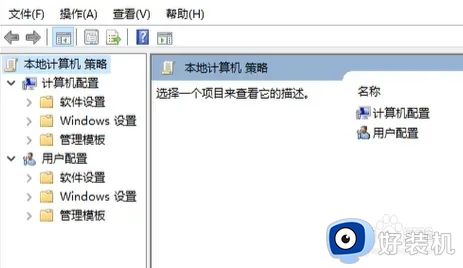
2、然后依次打开计算器配置下的管理模板、windows组件、windows Installer;
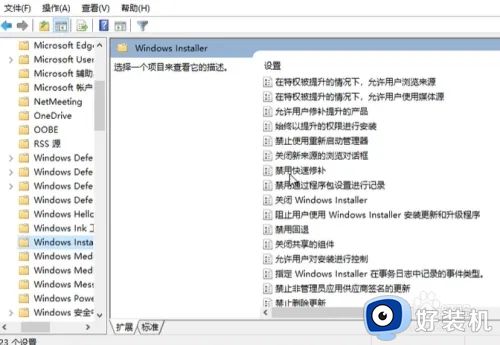
3、再关闭右侧中的windows installer和“禁止用户安装”;
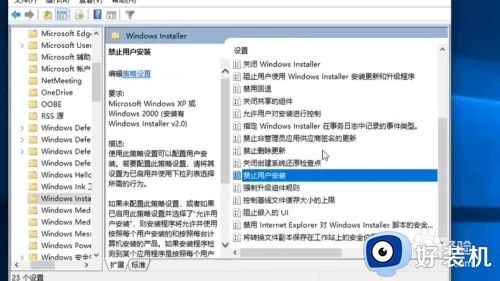
4、最后点击开始按钮,输入服务并打开,将其中的windows installer服务项关闭。
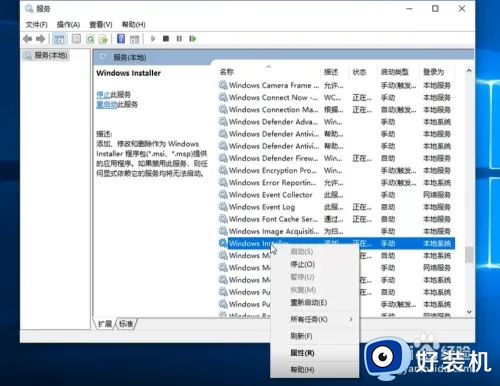
以上就是小编告诉大家的电脑自己安装流氓软件如何阻止全部内容了,还有不清楚的用户就可以参考一下小编的步骤进行操作,希望本文能够对大家有所帮助。
电脑自动安装流氓软件怎么关闭 电脑自己安装流氓软件如何阻止相关教程
- 电脑怎么禁止流氓应用软件下载安装 电脑如何阻止流氓软件安装到桌面
- 如何防止电脑自动安装垃圾软件 电脑如何防止流氓软件自动安装
- 流氓软件怎么彻底清除 电脑流氓软件如何清除
- 电脑流氓软件自动下载安装怎么办 电脑总有流氓软件自动安装处理方法
- windows自动安装流氓软件怎么办 电脑老是自动安装流氓软件如何解决
- 如何卸载流氓软件 怎么卸载流氓软件
- 香草wifi怎么删除 怎么卸载流氓软件香草WiFi
- 电脑怎么删掉流氓软件 电脑如何彻底删除流氓软件
- 卸载不了的流氓软件怎么办 流氓软件卸载不掉解决方法
- 如何删除流氓软件 电脑怎么删掉流氓软件
- 电脑无法播放mp4视频怎么办 电脑播放不了mp4格式视频如何解决
- 电脑文件如何彻底删除干净 电脑怎样彻底删除文件
- 电脑文件如何传到手机上面 怎么将电脑上的文件传到手机
- 电脑嗡嗡响声音很大怎么办 音箱电流声怎么消除嗡嗡声
- 电脑我的世界怎么下载?我的世界电脑版下载教程
- 电脑无法打开网页但是网络能用怎么回事 电脑有网但是打不开网页如何解决
电脑常见问题推荐
- 1 b660支持多少内存频率 b660主板支持内存频率多少
- 2 alt+tab不能直接切换怎么办 Alt+Tab不能正常切换窗口如何解决
- 3 vep格式用什么播放器 vep格式视频文件用什么软件打开
- 4 cad2022安装激活教程 cad2022如何安装并激活
- 5 电脑蓝屏无法正常启动怎么恢复?电脑蓝屏不能正常启动如何解决
- 6 nvidia geforce exerience出错怎么办 英伟达geforce experience错误代码如何解决
- 7 电脑为什么会自动安装一些垃圾软件 如何防止电脑自动安装流氓软件
- 8 creo3.0安装教程 creo3.0如何安装
- 9 cad左键选择不是矩形怎么办 CAD选择框不是矩形的解决方法
- 10 spooler服务自动关闭怎么办 Print Spooler服务总是自动停止如何处理
